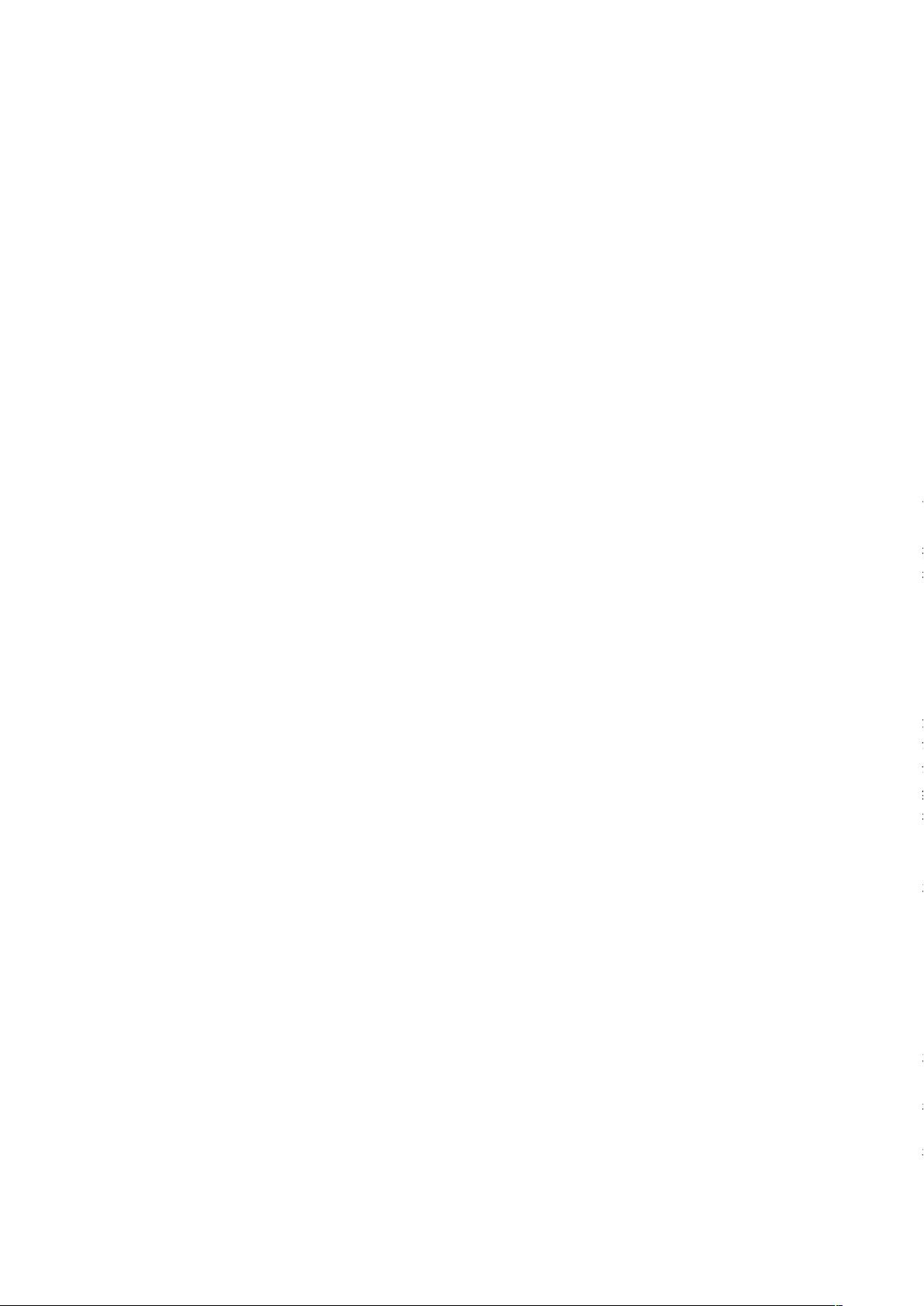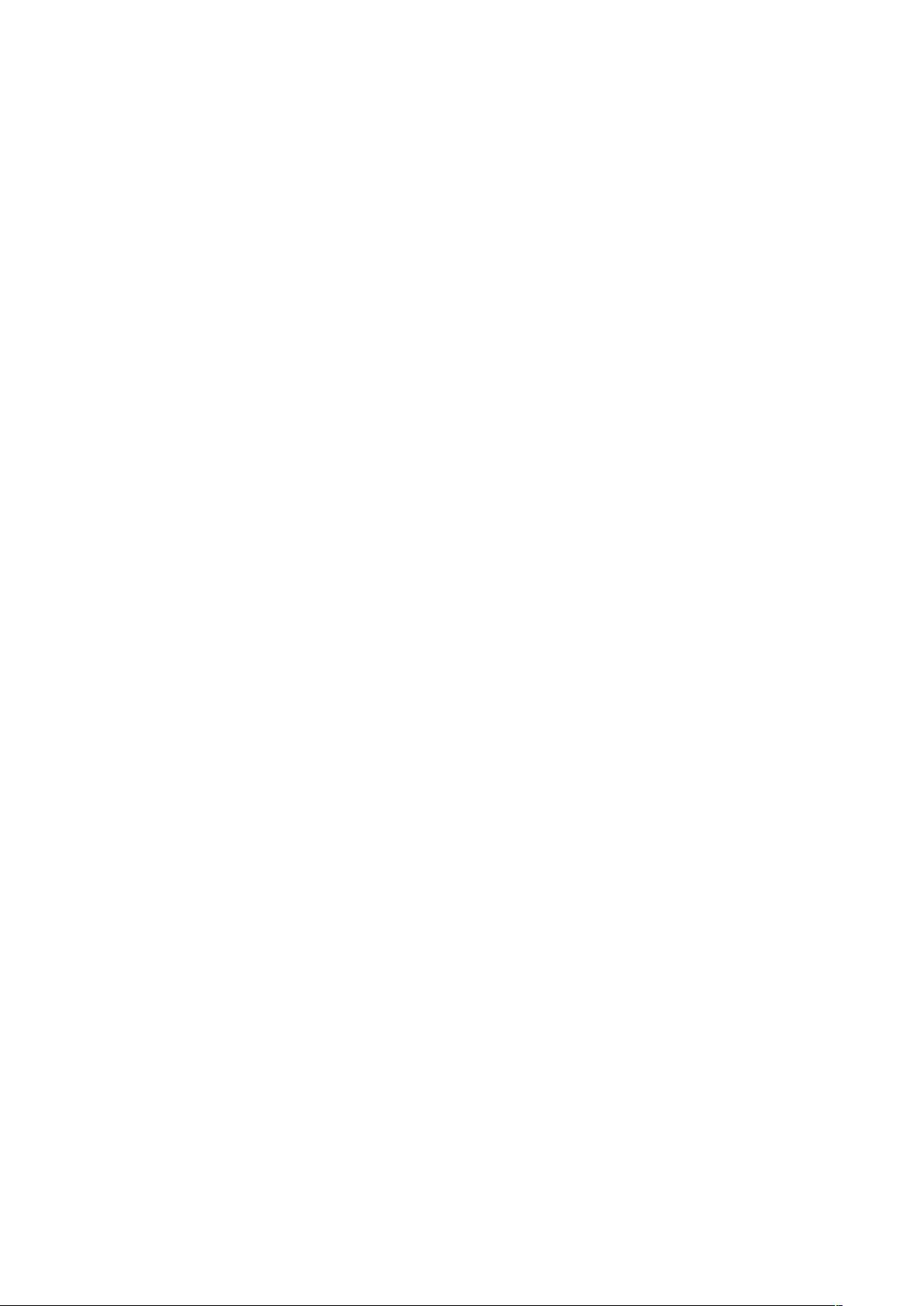Android调试桥(adb)详解与常用命令
需积分: 9 133 浏览量
更新于2024-07-29
收藏 425KB DOC 举报
"Android_adb的一些命令.doc"
在Android开发中,Android Debug Bridge(ADB)是一个不可或缺的工具,它为开发者提供了强大的功能,包括设备管理、应用程序安装、端口转发、文件传输以及日志记录等。以下是对ADB常用命令的详细说明:
### 概要
ADB系统由客户端、服务器和设备端的守护进程组成。客户端通常位于开发者的电脑上,通过命令行或者集成开发环境(IDE)如Android Studio进行交互。服务器负责维护客户端与设备或模拟器的连接,而设备端的守护进程则处理来自服务器的请求。
### 发出adb命令
在命令行中,你可以直接输入`adb`加上不同的子命令来执行操作。例如,`adb devices`命令会列出所有连接的设备和模拟器。
### 查询模拟器/设备实例
`adb devices` 命令可查看当前连接的所有设备和模拟器。每个设备都会显示其状态,如"device"表示已连接。
### 给特定的模拟器/设备实例发送命令
使用`-s`选项指定目标设备,如`adb -s <设备序列号> shell` 进入设备的shell环境。
### 安装软件
`adb install <apk路径>` 可用于安装APK文件到设备或模拟器。
### 转发端口
`adb forward`命令用于端口转发,例如`adb forward tcp:8080 tcp:8080`将本地8080端口转发到设备的8080端口。
### 从模拟器/设备中拷入或拷出文件
`adb push <本地文件> <远程路径>` 用于将本地文件或目录推送到设备,`adb pull <远程路径> <本地文件>`则用于从设备拉取文件。
### Adb命令列表
除了上述命令,还有许多其他命令,如启动设备的shell(`adb shell`),运行SQLite3(`adb shell sqlite3 <数据库路径>`),以及使用Monkey测试应用程序等。
### UI/软件试验程序Monkey
`adb shell monkey`命令可以生成随机用户事件流,用于压力测试应用程序的稳定性。
### 启用logcat日志
`adb logcat` 用于查看设备的日志信息,这对于调试和分析应用的行为非常有用。
### 使用logcat命令
`adb logcat -v <format>` 允许你设置日志输出格式,例如"brief"、"threadtime"等。
### 过滤日志输出
通过添加过滤器,可以只显示特定标签的日志,如`adb logcat *:W MyTag:D` 只显示警告级别及以上和自定义标签"MyTag"的日志。
### 控制日志输出格式
使用`adb logcat -v time` 可以使输出包含时间戳,便于分析日志。
### 查看可用日志缓冲区
`adb logcat -b all` 列出所有日志缓冲区。
### 查看stdout和stderr
`adb logcat -v long | grep 'stdout:'` 和 `adb logcat -v long | grep 'stderr:'` 分别用于查看标准输出和标准错误。
### Logcat命令列表
Logcat命令有多个选项和用法,如设置过滤器、改变日志级别、保存日志到文件等,可以根据具体需求灵活使用。
### 停止adb服务
`adb kill-server` 可以关闭adb服务器,断开所有连接。
ADB是Android开发者日常工作中必不可少的工具,通过熟练掌握它的各种命令,可以极大地提高开发和调试的效率。
点击了解资源详情
109 浏览量
182 浏览量
269 浏览量
2022-07-04 上传
2019-04-09 上传
2020-04-06 上传
197 浏览量
2021-11-14 上传
jiaqiufeng
- 粉丝: 0
- 资源: 47